win10安装打印机驱动进度条停在90%的解决方法
最近,一位用户反馈自己在win10系统电脑中安装打印机时,经常会遇到安装进度条一直停留在90%的情况,这该怎么办呢?我们要如何操作呢?接下来,就随系统城小编一起看看这个问题的具体解决方法吧!
具体方法如下:
1、打开桌面“开始”打开程序,选择“设备和打印机”。

2、进入到“设备和打印机”界面,我们选择安装的打印机驱动程序,用鼠标单击打印机图标,弹出隐藏的“打印机服务属性”,点击进入。
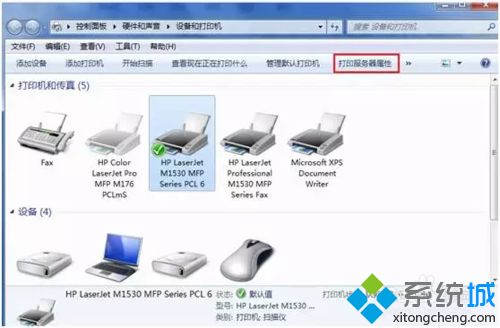
3、进入到“打印机服务属性”界面,我们选择“驱动程序”点击进入。
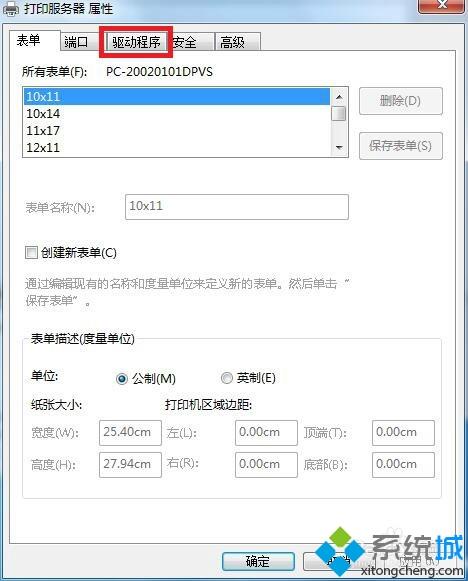
4、在“驱动程序”栏,我们选择要删除的打印机属性,选择进行删除。
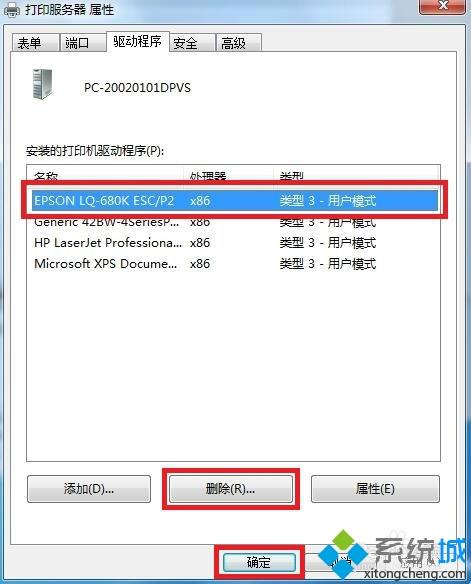
5、删除后我们打开运行,“Windows键”+“R键”,在运行界面输入“inf”后点击回车。
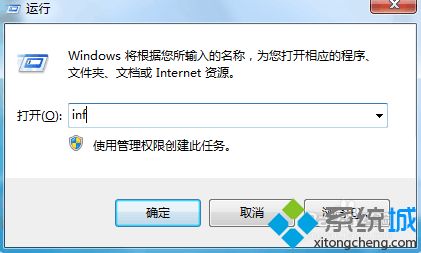
6、打开“inf”文件后,往下拉,找到“O”开头的文件,删除“oem0”和“oem0.pnf”文件外的其他“oem”开头的文件。删除以后,就可以重新安装打印机驱动了!
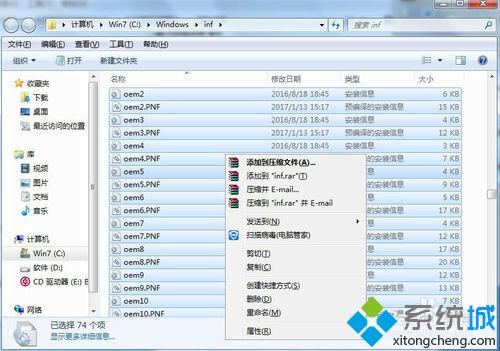
win10安装打印机驱动进度条停在90%的解决方法就为大家介绍到这里了。遇到类似问题的朋友们,不妨一起动手操作一下!
相关教程:一直停留在安裝Windows万能打印机我告诉你msdn版权声明:以上内容作者已申请原创保护,未经允许不得转载,侵权必究!授权事宜、对本内容有异议或投诉,敬请联系网站管理员,我们将尽快回复您,谢谢合作!










